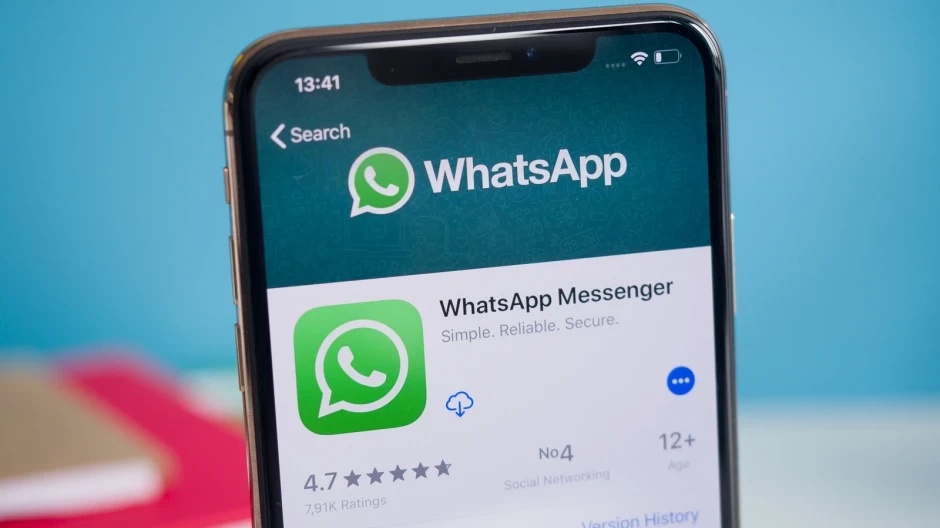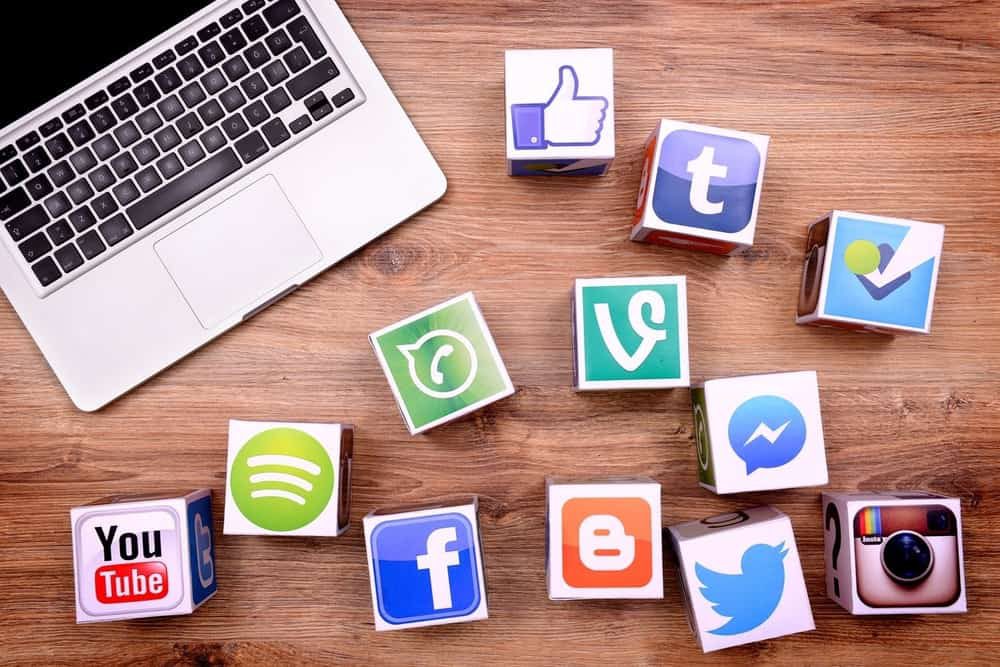واتساپ یک پیامرسان قدرتمند است که بیشترین کاربر را در سرتاسر جهان دارد. قطعا بیشتر ما برای چت با دوستان خود از این پیامرسان استفاده میکنیم. شاید شما هم پیامهای مهم و عکسها و ویدئوهای زیادی را در این پیامرسان به اشتراک گذاشتهاید و قطعا نمیخواهید که بهراحتی آنها پاک شوند، پس این مقاله را دنبال کنید تا بتوانید یک نسخه پشتیبان از پیامهای خود در واتساپ تهیه کنید و بهراحتی هرزمانی که خواستید آنها را بازگردانید.
تغییر سیستمعامل اندروید به iOS
اگر قصد دارید که گوشی خود را از اندروید به iOS تغییر دهید و میخواهید پیامهای واتساپ خود را نیز به گوشی جدید انتقال دهید؛ باید به شما بگوییم که این کار امکانپذیر نیست. زمانی که شما یک نسخه پشتیبانی از پیامهای خود در واتساپ تهیه میکنید، این نسخه پشتیبان در گوگل درایو ذخیره میشود. بهعبارتدیگر واتساپ در اندروید تنها از گوگل درایو برای ذخیرهسازی پیامها کمک میگیرد، اما این برنامه در سیستمعامل iOS برای این عمل از iCloud استفاده میکند.
حتی شما اگر از برنامه گوگل درایو در iOS نیز استفاده بکنید، همچنان نمیتوانید پیامهای خود را در واتساپ، بازگردانید؛ زیرا برنامه واتساپ در iOS تنها با iCloud میتواند ارتباط برقرار کند.
چگونه پیامهای واتساپ را در گوگل درایو ذخیره کنیم؟
خوشبختانه برنامه واتساپ، بهصورت خودکار پیامهای شما را در داخل حافظه داخلی گوشی ذخیره میکند. اما شما از قسمت تنظیمات میتوانید تمام پیامهای خود را در گوگل درایو نیز ذخیره کنید. با این عمل، اگر احیانا برنامه واتساپ شما پاک شود، شما میتوانید بهراحتی پیامهای خود را برگردانید. مطمئن شوید که قبل از پاک کردن این برنامه حتما این نسخه را تهیه کنید.
ذخیرهسازی نسخه پشتیبان در گوگل درایو یک عمل بسیار مفید است. با این کار شما بهراحتی میتوانید گوشی خود را عوض کنید (البته همانگونه که بالاتر گفتیم تنها برای دو گوشی با سیستمعامل اندروید ممکن است) و اطلاعات چتهای خودتان را بهآسانی در گوشی جدید برگردانید. همچنین با داشتن نسخه پشتیبان دیگر نگران حذف شدن برنامه یا پاک کردن آن از گوشی خود نخواهید بود.
مراحل زیر را انجام داده و نسخه بکآپ را از اطلاعات خود تهیه کنید:
- برنامه واتساپ در گوشی خود را باز کنید.
- آیکون منو در قسمت راست برنامه را بزنید (سه نقطهای که بهصورت عمودی رو هم قرار دارند).
- وارد Settings شوید.
- روی Chats بزنید.
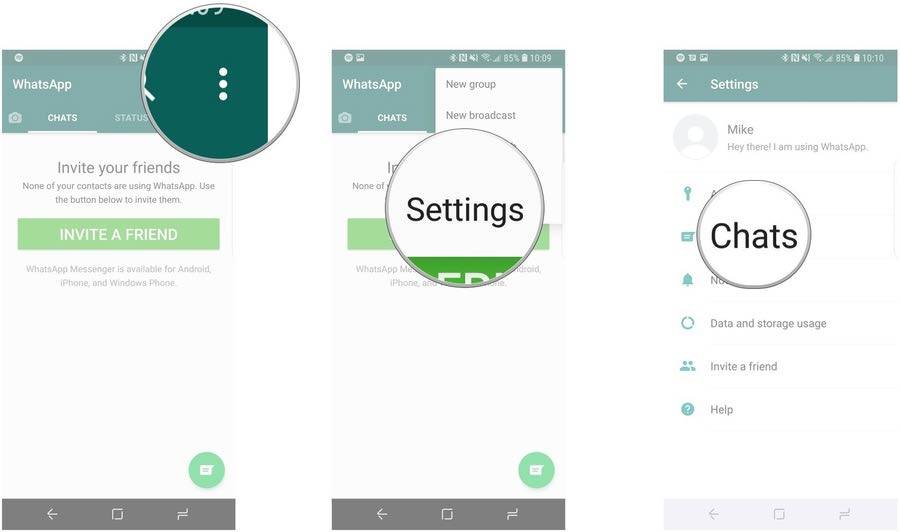
- Chat backup را انتخاب کنید.
- Google Drive settings را انتخاب کنید تا بتوانید وارد حساب کاربری خود شده و آن را فعال کنید.
- حساب کاربری گوگل را انتخاب کنید. نسخه بکآپ در این حساب قرار خواهد گرفت (اگر لیستی برای شما مشخص شده حساب کاربری موردنظر را انتخاب کنید و اگر لیستی نمایش داده نشد، گزینه Add account را بزنید یا یک حساب کاربری را اضافه کنید و یا حساب جدید گوگل بسازید).
- روی Allow بزنید.
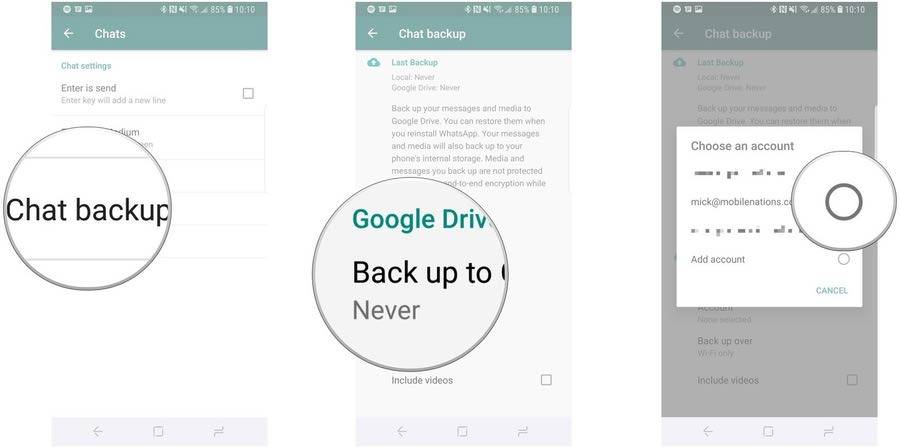
- Back up over را انتخاب کنید (در این قسمت دو گزینه وجود دارد که اگر بخواهید تنها هنگامیکه به وایفای متصل هستید، نسخه بکآپ تهیه شود، دایره کنار Wi-Fi را انتخاب کنید و اگر دایره کنار Wi-Fi or cellular را تیک بزنید در هنگامیکه از اینترنت سیمکارت استفاده میکنید نیز نسخه بکآپ در گوگل درایو تهیه خواهد شد).
- اگر کنار قسمت “Include videos” را تیک بزنید، از ویدئوهای شما نیز نسخه پشتیبان تهیه خواهد شد.
- اگر Back Up را بزنید، در همان هنگام نسخه بکآپی تهیه خواهد شد.
حال که تمام اطلاعات شما در واتساپ دارای یک نسخه پشتیبانی است، شما بهآسانی هر زمان که این برنامه را مجددا نصب کنید، میتوانید پیامهای خود را بازگردانید. توجه کنید که هر زمان، از پیامهای واتساپ خود در گوگل درایو نسخه بک آپ تهیه میکنید، این برنامه از اطلاعات شما در داخل حافظه داخلی گوشی نیز نسخه پشتیبان تهیه خواهد کرد. بنابراین شما با برنامههای مدیریت حافظه (که ممکن است در گوشی شما از پیش نصب شده باشد) میتوانید فضای کافی را برای این عمل ایجاد کنید.
بسته به میزان چتهای شما، ممکن است اولین بکآپ کمی طول بکشد و بهتر است گوشیتان شارژ کافی داشته باشد. یک نکته بسیار خوب که در این ارتباط وجود دارد، این است که هر زمان یک بکآپ جدید از اطلاعات شما تهیه شود، به نسخه قبلی در گوگل درایو افزوده خواهد شد. بهعبارتدیگر تنها آن قسمت از اطلاعات که تازه اضافه شدهاند، در کنار پیامهای قدیمی در گوگل درایو اضافه خواهند شد.
چگونه با استفاده از نسخه بکآپ در گوگل درایو، اطلاعات خود را بازسازی کنیم؟
اگر با روش بالا از اطلاعات خود در واتساپ نسخه بکآپ داشته باشید، با انجام اعمال زیر بهراحتی میتوانید هر زمان که این برنامه را مجددا نصب کردید، آنها را بازسازی کنید.
- وارد برنامه واتساپ شوید.
- شماره تلفن خود را وارد کنید و وارد حساب خود شوید.
- Restore را انتخاب کنید.
- پسازآنکه بازسازی کامل شد، گزینه Next را بزنید.
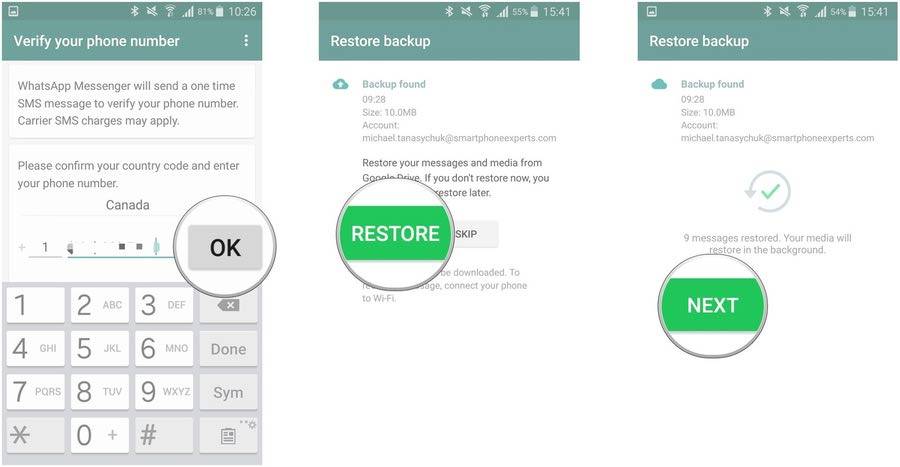
- پروفایل خود را تنظیم کنید.
- از قسمت سمت راست در بالا، Next را انتخاب کنید.
- در انتها روی Continue بزنید.

حال شما میتوانید به تمام پیامهای گذشته خود در این پیامرسان دسترسی داشته باشید.
چگونه با استفاده از گوگل درایو پیامهای خود در واتساپ را به یک گوشی جدید منتقل کنیم؟
پیامرسان واتساپ، برای شما بهصورت رایگان امکان چت با دوستان و خانواده را فراهم میکند. حال فرض کنید که گوشی شما به هر دلیل شکسته یا خراب شده و شما گوشی خود را عوض کردهاید. قطعا اولین چیزی که همه ما میخواهیم بازگردان تمامی اطلاعات در یک گوشی جدید است.
نگران نباشید! شما اگر نسخه بکآپ در گوگل درایو خود از پیامهای واتساپ، تهیه کرده باشید (همانگونه که بالاتر ذکر شد)، بهسادگی میتوانید آنها را به گوشی جدید خود منتقل کنید. تنها کافی است مراحل زیر را طی کنید:
- حساب کاربری گوگل خود را به گوشی جدید اضافه کنید. توجه کنید همان حسابی باشد که نسخه بکآپ واتساپ، در آن قرار دارد.
- برنامه واتساپ را در گوشی جدید خود نصب کنید.
- وارد این برنامه شوید.
- روی Agree and continue بزنید.
- شماره تلفن خود را وارد کنید.
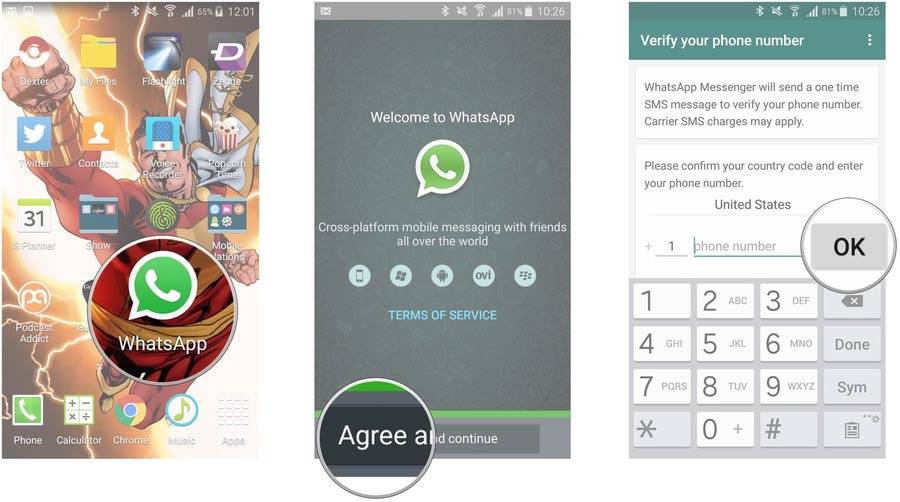
- درست مانند بالا، گزینه Restore را انتخاب کنید تا تمامی اطلاعات شما بازگردانده شود.
- در پایان گزینه Next را بزنید.
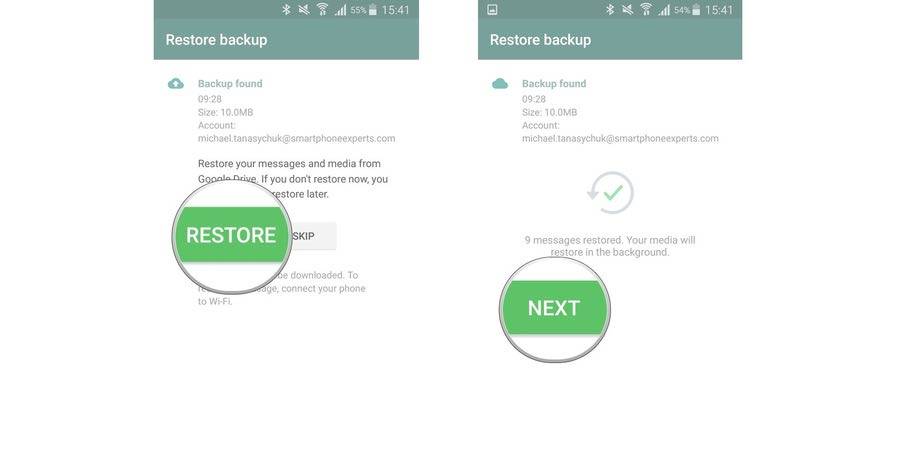
به همین راحتی! واتساپ در گوشی جدید شما، دقیقا مانند گوشی قبلیتان تمام اطلاعات و پیامها را دارد.
توجه: ممکن است این عمل همیشه سریع کار نکند و مجبور شوید چند باری برنامه واتساپ را پاک و دوباره نصب و مراحل بالا را تکرار کنید. اگر عکس و پیامهای مهمی وجود دارد که میخواهید همیشه آنها را داشته باشید، بهتر است در یک کامپیوتر یا یک هارد دستی آنها را ذخیره کنید تا مطمئن شوید که هیچگاه حذف نخواهند شد. البته توجه کنید که ورود چند بار پشت سر هم به یک حساب کاربری در واتساپ، ممکن است موقتا موجب بسته شدن این حساب شود.
توجه داشته باشید که شما همچنین میتوانید اطلاعات مهم خود را روی یک مموری کارت ذخیره کنید. واتساپ بهصورت خودکار اطلاعات را در حافظه داخلی گوشی شما نگه میدارد، اما شما میتوانید آنها را در یک کارت حافظه نیز ذخیره کنید. با این عمل، نگران از دست دادن تصاویری که دوستانتان برایتان فرستادهاند، نخواهید بود.